Un tuo amico ti ha inviato un bel video divertente su WhatsApp ed ora lo vuoi condividere ad altri tuoi amici? Allora ecco cosa devi fare per inoltrare un video su WhatsApp dal tuo computer, dal tuo iPhone e smartphone Android.
Ecco come puoi inoltrare video, immagini e note audio su WhatsApp utilizzando il PC, iPhone e smartphone Android:
Da un PC:
- Utilizzando WhatsApp Web:
- Vai su WhatsApp Web sul tuo browser.
- Scansiona il codice QR con WhatsApp sul tuo telefono per collegare il tuo account.
- Seleziona una chat e clicca sull’icona dell’allegato (clip).
- Carica il file desiderato (video, immagine, nota audio) dal tuo computer e invialo.
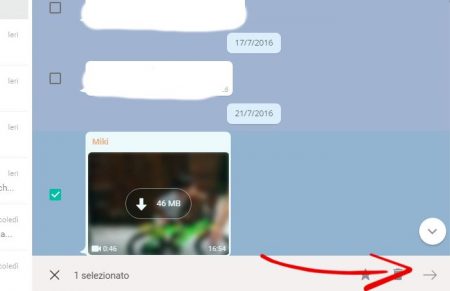
Da un iPhone:
- Inoltrare Immagini e Video:
- Apri WhatsApp sul tuo iPhone.
- Vai alla chat in cui desideri inoltrare il file.
- Tocca l’icona della freccia in avanti accanto al messaggio.
- Seleziona “Inoltra media” e scegli il video o l’immagine dalla galleria.
- Tocca “Inoltra”.
- Inoltrare Note Audio:
- Apri WhatsApp sul tuo iPhone.
- Vai alla chat in cui desideri inoltrare la nota audio.
- Tocca e tieni premuto sulla nota audio fino a quando non appare un menu.
- Seleziona “Inoltra” e scegli la chat a cui desideri inviarla.
- Tocca “Inoltra”.
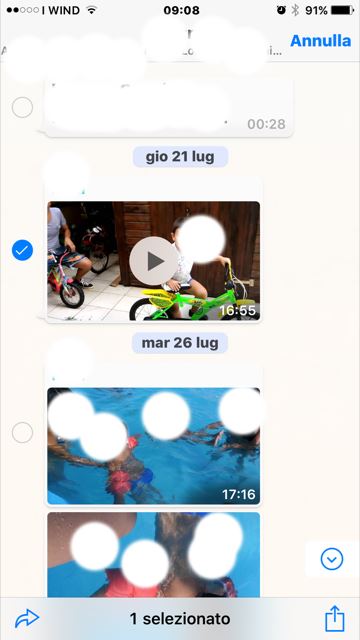
Da uno smartphone Android:
- Inoltrare Immagini e Video:
- Apri WhatsApp sul tuo dispositivo Android.
- Vai alla chat in cui desideri inoltrare il file.
- Tocca e tieni premuto sull’immagine o sul video che desideri inoltrare.
- Tocca l’icona di inoltro (freccia in avanti) in alto.
- Seleziona la chat a cui desideri inviare il file e tocca “Inoltra”.
- Inoltrare Note Audio:
- Apri WhatsApp sul tuo dispositivo Android.
- Vai alla chat in cui desideri inoltrare la nota audio.
- Tocca e tieni premuto sulla nota audio fino a quando non appare un menu.
- Seleziona “Inoltra” e scegli la chat a cui desideri inviarla.
- Tocca “Inoltra”.
Considerazioni:
- Assicurati di avere i permessi necessari per accedere alla galleria del tuo dispositivo (sia su iPhone che su Android) per poter selezionare e inoltrare file multimediali.
- WhatsApp Web ti consente di gestire facilmente i file da un computer, ma richiede che il telefono sia connesso a Internet e WhatsApp aperto.
- Se stai inoltrando file di grandi dimensioni o molti file contemporaneamente, assicurati di avere una connessione Internet stabile per evitare interruzioni durante il trasferimento.
Seguendo questi passaggi, potrai inoltrare facilmente video, immagini e note audio su WhatsApp utilizzando PC, iPhone e smartphone Android.






